Cách cài đặt Facebook Messenger cho máy tính đơn giản nhất
Bạn cảm thấy khá bất tiện khi sử dụng Facebook Messenger trên các website ư? Blog Số Hoá đề xuất cho bạn một cách giải quyết nhanh nhất là bạn có thể cài đặt Facebook Messenger ngay trên máy tính của bạn cực nhanh cực đơn giản mà không bị lược bớt bất kỳ tính năng nào. Giờ đây bạn chỉ cần nhấp vào biểu tượng ứng dụng trên màn hình chính là có thể truy cập vào Facebook Messenger bất cứ lúc nào rồi! Hãy cùng tìm hiểu chi tiết ngay dưới đây nhé!
I. Yêu cầu về cấu hình của máy tính Windows
- Hệ điều hành Windows 10 với phiên bản 10240.0 hoặc mới hơn
- Hỗ trợ kiến trúc 64-bit
Xem thêm các bài viết về Facebook Messenger
- Cách xem tin nhắn chờ, bị ẩn trên Facebook Messenger mới nhất 2024
- Cách sử dụng Messenger không cần Tài khoản Facebook
- Hướng dẫn đăng nhập Facebook Messenger trên điện thoại
- Cách khắc phục lỗi khi có thông báo “Rất tiếc, Messenger đã dừng lại”
- Cách đặt biệt danh trên Messenger máy tính, điện thoại đơn giản
- Cách đếm số tin nhắn Facebook Messenger trên máy tính
- Cách nhận biết bạn bè đang online trên Messenger cực đơn giản
- Cách gửi tin nhắn Messenger Facebook hàng loạt cho nhiều người
II. Hướng dẫn tải và cài đặt Messenger trên PC từ Microsoft Store
1. Hướng dẫn nhanh
- Đi tới Microsoft Store và chọn Get/Tải miễn phí
- Khởi chạy Microsoft Store trên máy tính của bạn
- Nhấn vào Get để bắt đầu tải ứng dụng
- Đăng nhập vào tài khoản Microsoft của bạn
- Ấn Launch để khởi động ứng dụng
2. Hướng dẫn chi tiết
Bước 1: Vào Microsoft Store và nhấn chọn Get/Download Free
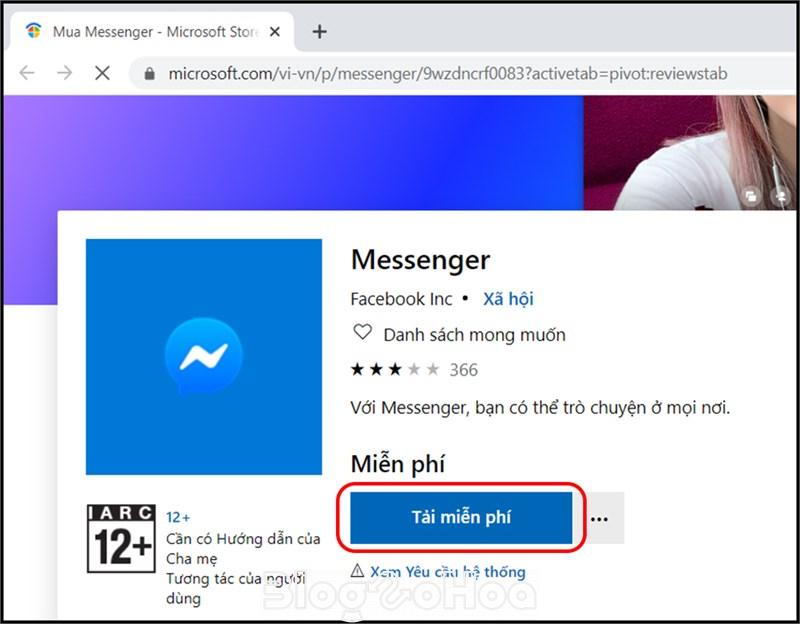
Bước 2: Tiếp tục bạn chọn mục Mở Microsoft Store

Bước 3: Truy cập Store sau đó bạn chọn nút Get.
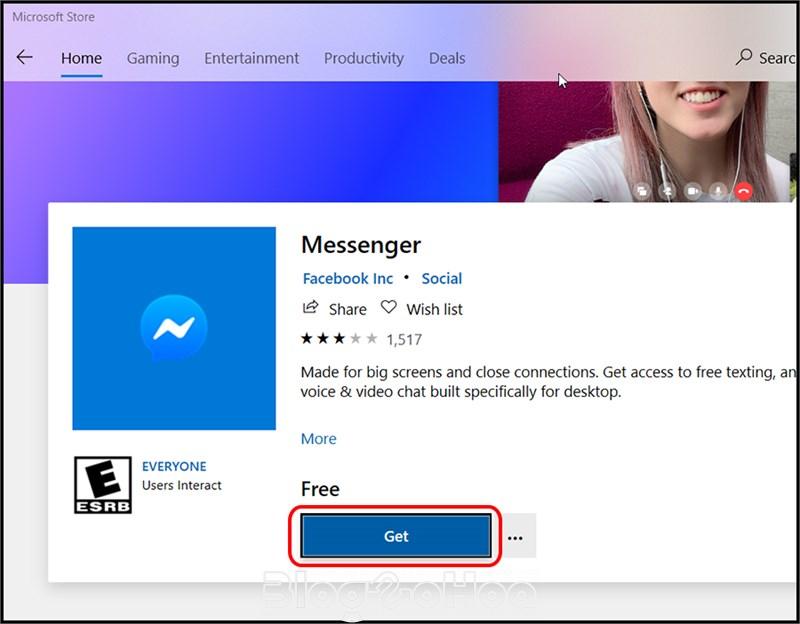
Bước 4: Bây giờ bạn tiến hành đăng nhập vào tài khoản Microsoft của bạn
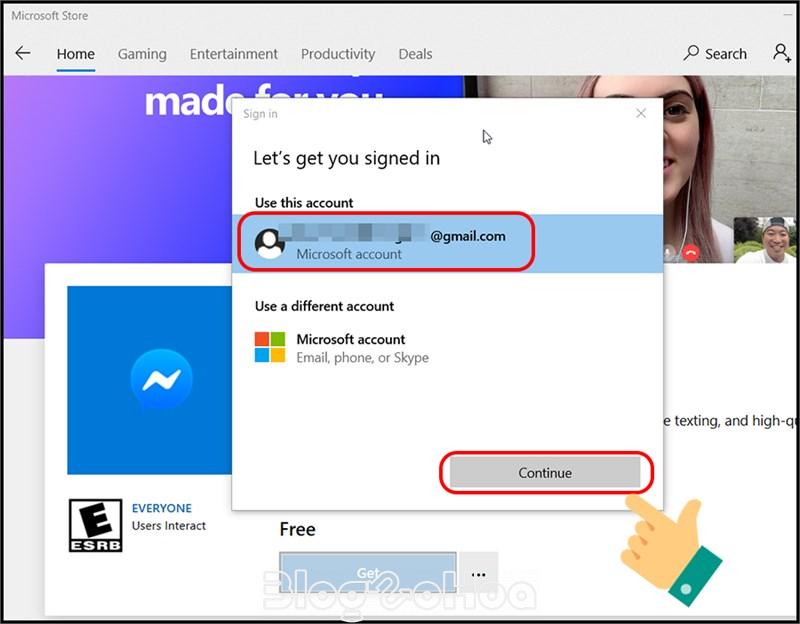
Bước 5: Bạn chỉ cần đợi cho đến khi ứng dụng tải về hoàn tất rồi nhấn Launch để khởi chạy ứng dụng

III. Hướng dẫn cài đặt Messenger cho máy tính từ tập tin .exe
1. Hướng dẫn nhanh
- Đi đến link download Messenger
- Chọn tải về cho Windows và khởi chạy file đã tải xuống
- Install (cài đặt) sẽ diễn ra tự động và hoàn tất quá trình cài đặt Messenger.
2. Hướng dẫn chi tiết
Bước 1: Download Messenger cho máy tính (hỗ trợ cả Windows và macOS) từ website chính thức qua đường dẫn tải Messenger, và chọn Download for Windows
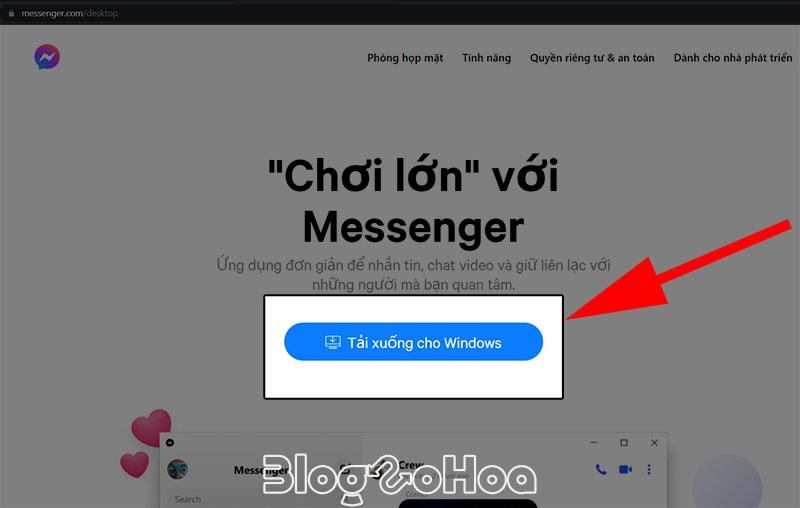
Bước 2: Khởi động file đã tải xuống bằng cách click chuột vào thư mục
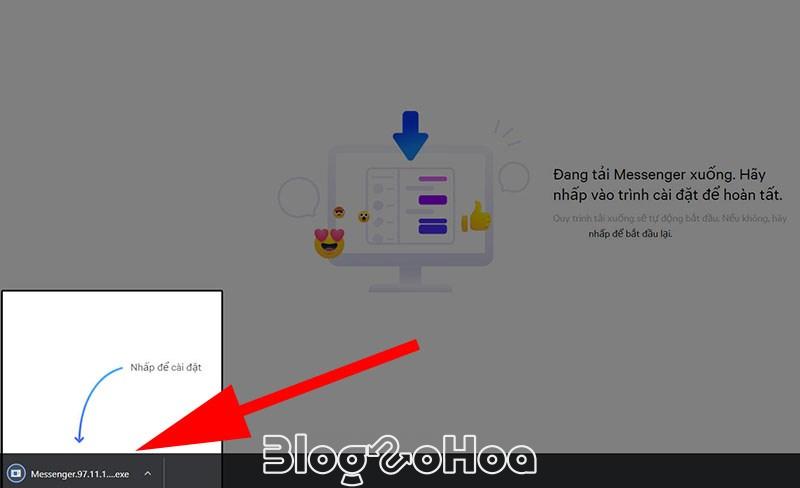
Bước 3: Bạn chỉ cần chờ đợi trong giây lát, phần mềm sẽ được cài đặt tự động vào thiết bị ngay sau đó.
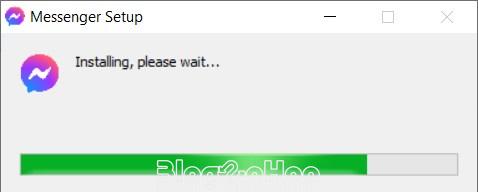
Giao diện chính của Messenger trên máy tính sau khi đã đăng nhập tài khoản
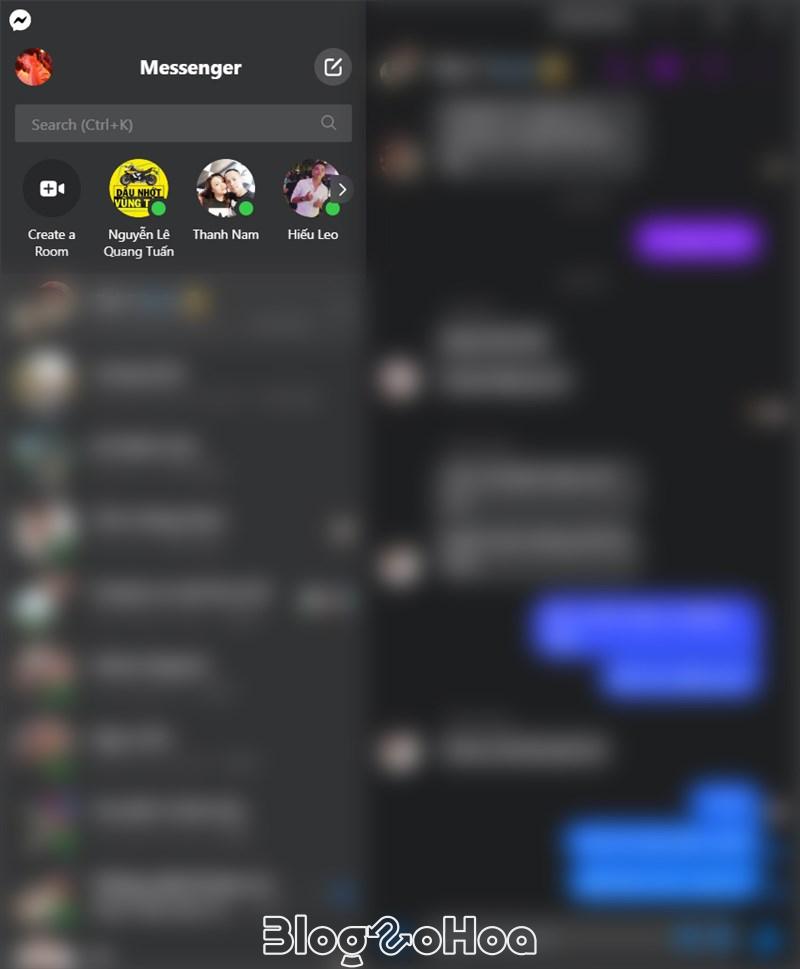
Tổng kết
Trên đây là toàn bộ thông tin về bài viết Cách cài đặt Facebook Messenger cho máy tính đơn giản nhất mà Blog Số Hóa rất tâm đắc muốn gửi tới các bạn đọc. Hy vọng bài viết trên sẽ hữu ích với bạn. Đừng quên truy cập vào website của Blog Số Hóa mỗi ngày để cập nhật những tin tức mới nhất nhé! Chúc bạn thành công!
Bài viết cùng chủ đề
-

Tất cả nhân vật Nam và Nữ trong Genshin impact từ cũ đến mới
-
Cách vô hiệu hóa Messenger trên điện thoại đơn giản, dễ dàng nhất
-

Cách khắc phục lỗi loa Bluetooth không kết nối được và các lỗi thường gặp
-

Cách build Faruzan Genshin Impact chuẩn meta 4.6 mới nhất
-

3 Cách chuyển tiền qua điện thoại qua nhà mạng, Mobile Banking hoặc Ví điện tử
-

Cách build Xiangling Genshin Impact chuẩn meta 4.6 mới nhất
Chia sẻ ý kiến của bạn